Comment modifier les scènes de vos lumières Philips Hue

Si vous souhaitez modifier une scène que vous avez configurée dans l'application Hue, vous pouvez modifier une scène au lieu de la supprimer et en créer un nouveau. Voici comment faire.
CONNEXION: Comment créer une scène couleur personnalisée à partir d'une photo avec vos lumières Philips Hue
Sans surprise, la fonction d'édition d'une scène Hue n'est pas aussi évidente qu'elle devrait l'être , mais une fois que vous saurez comment y accéder, il sera beaucoup plus facile d'apporter des modifications à une scène.
Commencez par ouvrir l'application Hue sur votre téléphone et sélectionnez une pièce. Le processus est exactement le même sur iPhone et Android, bien que l'interface utilisateur soit légèrement différente.
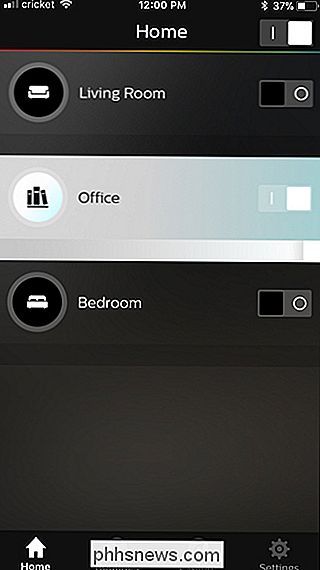
Une fois la pièce ouverte dans l'application Hue, touchez "Scènes" en haut si ce n'est pas déjà fait
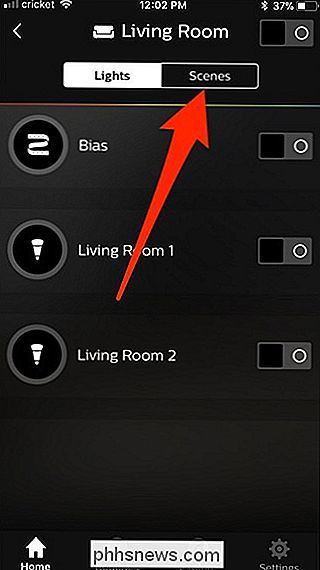
Ensuite, tapez sur la scène que vous voulez éditer
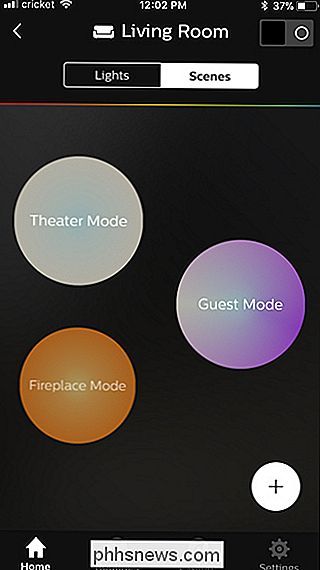
Tapez sur l'icône représentant un crayon rond dans le coin supérieur droit de l'écran
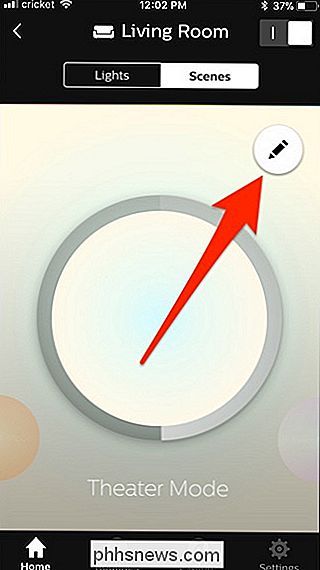
Sélectionnez l'onglet "Lumières" en haut.
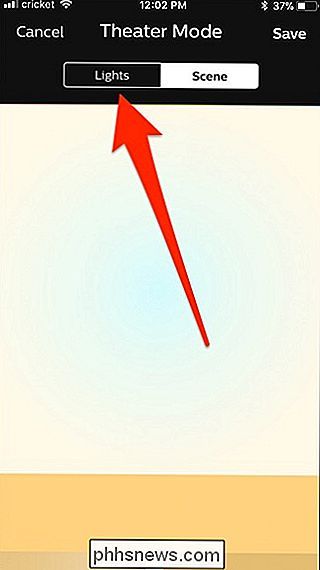
De là, modifiez la luminosité et / ou la couleur des lumières. Lorsque vous avez terminé d'éditer la scène, appuyez simplement sur "Enregistrer" dans le coin supérieur droit.
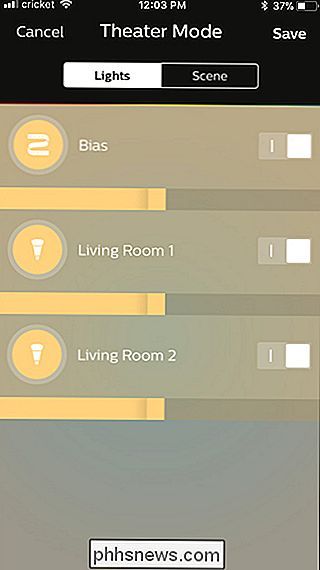
C'est tout ce qu'il y a à faire! Il n'est pas nécessaire de supprimer une scène en cours et d'en créer une nouvelle juste pour apporter de légères modifications à l'éclairage.

Quelle est la qualité des caméras Smartphone?
Les smartphones n'ont jamais été aussi performants. La technologie a parcouru un long chemin. Ils ont été utilisés par des photographes professionnels pour photographier des couvertures de magazines. Apple a construit une campagne publicitaire autour des photos prises avec l'iPhone. De toute évidence, les caméras de smartphone peuvent être utilisés pour prendre de bonnes photos dans les bonnes circonstances, mais quelle est la qualité de l'appareil photo?

Comment surveiller (et réduire) l'utilisation de vos données sur Android
Les téléphones de plus en plus sophistiqués et les applications gourmandes en données facilitent plus que jamais la saisie des données de votre forfait ... des charges. Lisez la suite pour savoir comment gérer l'utilisation de vos données. Il y a quelques années à peine, il aurait été presque inouï de parcourir plusieurs gigaoctets de données mobiles.



